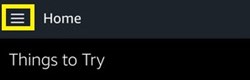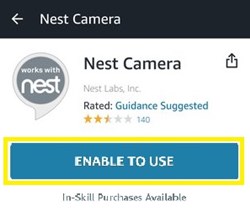Google Nest Camera는 감시 보안 시스템과 유사한 스마트 홈 시스템입니다. 이러한 장치는 휴대폰 및 기타 스마트 장치와 쉽게 연결되므로 집 안팎의 특정 위치에서 무슨 일이 일어나고 있는지 항상 알 수 있습니다.

Amazon의 Echo Show와 Google의 Nest 기기가 모두 있다면 서로 호환된다는 사실을 알게 되어 기쁩니다. Echo Show는 간단한 음성 명령으로 Nest 카메라에서 선명한 이미지를 방송할 수 있습니다. 이 문서에서는 이 시스템을 설정하는 방법을 설명합니다.
첫 번째 단계 – Nest 카메라 설정
Nest Camera와 Echo Show가 통신하려면 동일한 무선 네트워크에 연결해야 합니다. 그렇기 때문에 Nest를 설치할 때 올바른 네트워크를 선택하는 것이 중요합니다.
다음은 Amazon Nest를 설정하고 공유 네트워크에 연결하는 방법에 대한 간단한 단계별 가이드입니다.
- Play 스토어(Android) 또는 App Store(iOS)에서 스마트폰의 Nest 앱을 다운로드하세요.
- 앱을 열고 계정을 설정합니다.
- 홈 화면에서 '새로 추가'(더하기 기호)를 선택합니다.
- 휴대폰을 사용하여 카메라의 QR 코드를 스캔합니다(또는 제품의 일련 번호를 입력할 수 있음).
- 목록에서 카메라 위치의 이름을 선택하거나 사용자 지정 이름을 선택합니다.
- 전원 케이블과 어댑터를 사용하여 카메라를 전원에 연결합니다. 카메라 표시등이 파란색으로 깜박이면 연결할 준비가 되었음을 의미합니다.
- Nest 전화 앱을 확인하세요. 주변 네트워크를 등록해야 합니다.
- 네트워크를 선택하고 Nest가 연결되도록 합니다.
그런 다음 카메라를 원하는 위치에 장착하고 Echo Show에 표시하는 작업을 시작할 수 있습니다.
두 번째 단계 – Amazon Alexa에 Nest Skill 설치
이제 카메라를 사용할 수 있으므로 Alexa 장치에 카메라를 사용하도록 가르쳐야 합니다. Alexa 앱에 '스킬'을 추가하면 됩니다. 다음을 수행합니다.
- 스마트폰에서 Alexa 앱을 실행합니다.
- 화면 왼쪽 상단의 메뉴(햄버거 아이콘)를 누릅니다.
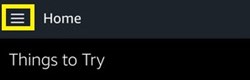
- 사이드 메뉴에서 '스킬'을 선택합니다.
- 기술이 제안에 나타날 때까지 'Nest Camera'를 입력하기 시작합니다.
- Nest 카메라를 선택합니다.
- '사용 가능'(또는 일부 버전에서는 '사용'만 가능)을 탭합니다.
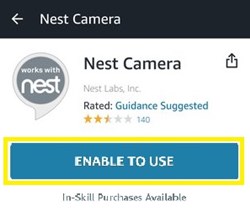
- Nest 계정 사용자 이름과 비밀번호를 입력하세요.
Alexa가 Nest 자격 증명을 수락하면 근처에 있는 Nest 기기를 검색하도록 요청합니다. 수락을 누르고 프로세스가 완료될 때까지 기다리세요.
그래도 안되면 화면 왼쪽 상단의 '메뉴' 아이콘을 한 번 더 누르고 메뉴에서 '스마트 홈'을 선택한 후 Nest Camera 기기를 선택하세요. 첫 번째 섹션을 철저히 수행했다면 해당 장치가 스마트 홈 메뉴에 추가되어야 합니다. 그렇지 않은 경우 '장치 추가'를 선택하고 화면의 지시에 따라 추가하십시오.
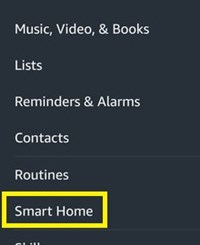
이 '스킬'이 제대로 작동하려면 Alexa를 둥지와 동일한 네트워크에 연결해야 합니다. 두 기기를 연결하면 마침내 Nest Camera를 표시할 수 있습니다.
세 번째 단계 – 음성 명령으로 카메라 표시
Echo Show에 Nest 카메라를 표시하려면 Alexa 음성 명령을 사용하기만 하면 됩니다. 명령은 카메라를 설정하는 동안 선택한 위치 이름에 따라 다릅니다.
예를 들어 'Backyard' 또는 'Front Door'와 같은 기본 이름 중 하나를 사용한 경우 "Alexa, 현관 카메라를 보여주세요"라고 말하면 됩니다. – Echo Show는 해당 카메라를 즉시 로드하고 이미지를 표시합니다.
반면에 카메라 이름을 "카메라 1"로 지정했다면 "Alexa, 카메라 한 대를 보여줘" 또는 "카메라 한 대 표시"라고 말해야 합니다. Alexa가 음성 명령을 등록합니다. 이것이 사용자 정의 이름을 선택할 때 단순하게 유지해야 하는 이유입니다. 처음에 Alexa에 등록하기 어려울 이름을 선택하면 좌절할 수 있습니다.
여러 Nest 기기를 설정하기로 결정했다면 기기 이름을 사용하여 기기 간에 전환할 수 있습니다. 정문 카메라가 표시되는 동안 "뒤뜰 카메라 보여줘"라고 음성을 입력하면 에코 쇼가 자동으로 다른 위치로 전환합니다.
따라서 Nest 기기의 수는 중요하지 않으며 Echo Show와 동시에 모두 사용할 수 있습니다. 불행히도 분할 화면은 여전히 지원되지 않으므로 동시에 카메라를 모두 표시하는 대신 카메라 간에 전환해야 합니다. 그러나 음성을 사용할 때는 디스플레이 변경이 매우 빠르고 편리합니다.
나쁜 신호에 주의
원하는 위치에 카메라를 장착하기 전에 Echo Show가 이미지를 어떻게 표시하는지 확인하십시오. 카메라가 무선 신호(라우터)에서 멀어질수록 송수신 신호가 나빠집니다.
신호가 약하면 Echo Show는 지연되고 품질이 낮은 이미지를 표시합니다. 그러나 정상적인 조건에서 표시되는 이미지는 부드럽고 수정처럼 깨끗해야 합니다.
Echo와 Nest의 결합된 성능에 만족하십니까? 보안 카메라보다 더 편리하다고 생각하십니까? 아래 의견 섹션에서 생각을 공유하십시오.